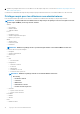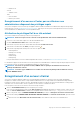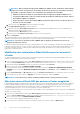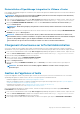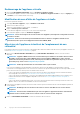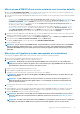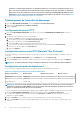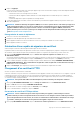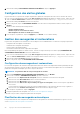Users Guide
2. Dans la boîte de dialogue RESTAURER LE CERTIFICAT PAR DÉFAUT, cliquez sur Appliquer.
Configuration des alertes globales
La gestion des alertes vous permet de configurer les paramètres globaux de stockage des alertes de toutes les instances de vCenter.
1. Pour ouvrir le Portail Administration, dans l’onglet Aide et support d’OpenManage Integration for VMware vCenter, cliquez sur le lien
situé sous Console Administration ou démarrez un navigateur Web et fournissez l’URL https://<ApplianceIP|hostname>.
2. Dans la boîte de dialogue Connexion, saisissez le mot de passe.
3. Dans le volet gauche, cliquez sur GESTION DES ALERTES. Pour entrer de nouveaux paramètres d’alertes vCenter, cliquez sur
Modifier.
4. Entrez les valeurs numériques des champs suivants :
• Nombre maximum d'alertes
• Nombre de jours de conservation des alertes
• Délai d'expiration des alertes en double (en secondes)
5. Pour enregistrer vos paramètres, cliquez sur Appliquer (ou sur Annuler, si vous souhaitez annuler).
Gestion des sauvegardes et restaurations
La gestion des sauvegardes et des restaurations s’effectue depuis la console d’administration. Les tâches de cette page comprennent :
• Configuration des sauvegardes et restaurations
• Planification des sauvegardes automatiques
• Exécution d'une sauvegarde immédiate
• Restauration de la base de données à partir d'une sauvegarde
Dans Dell OpenManage Integration for VMware vCenter, effectuez les étapes suivantes pour accéder à la page PARAMÈTRES DE
SAUVEGARDE ET RESTAURATION via la Console Administration :
1. Pour ouvrir le Portail Administration, dans l’onglet Aide et support d’OpenManage Integration for VMware vCenter, cliquez sur le lien
situé sous Console Administration ou démarrez un navigateur Web et fournissez l’URL https://<ApplianceIP|hostname>.
2. Dans la boîte de dialogue Connexion, saisissez le mot de passe.
3. Dans le volet gauche, cliquez sur SAUVEGARDE ET RESTAURATION.
Configuration des sauvegardes et restaurations
La fonction de sauvegarde et de restauration sauvegarde la base de données OMIVV à un emplacement distant à partir duquel elle peut
être ultérieurement restaurée. Les profils, modèles et informations sur l'hôte sont inclus dans la sauvegarde. Dell vous recommande de
planifier des sauvegardes automatiques pour éviter toute perte de données.
REMARQUE : Les paramètres NTP ne sont pas sauvegardés et restaurés.
1. Dans la page PARAMÈTRES DE SAUVEGARDE ET RESTAURATION, cliquez sur Modifier.
2. Dans la zone en surbrillance PARAMÈTRES ET DÉTAILS, procédez comme suit :
a. Dans la zone de texte Emplacement de sauvegarde, saisissez le chemin d'accès aux fichiers de sauvegarde.
b. Dans la zone de texte Nom d'utilisateur, saisissez le nom de l'utilisateur.
c. Dans la zone de texte Mot de passe, saisissez le mot de passe.
d. Dans la zone de texte Entrer le mot de passe utilisé pour crypter les sauvegardes, saisissez le mot de passe crypté dans la
zone de texte.
Le mot de passe de cryptage peut contenir des caractères alphanumériques et des caractères spéciaux, tels que « !@#$%* ».
e. Dans la zone de texte Confirmer le mot de passe, saisissez à nouveau le mot de passe crypté.
3. Pour enregistrer ces paramètres, cliquez sur Appliquer.
4. Configurez la planification de sauvegarde. Voir Planification des sauvegardes automatiques.
À l'issue de cette procédure, configurez une planification de sauvegarde.
Planification des sauvegardes automatiques
Pour plus d'informations sur la configuration de l'emplacement de sauvegarde et des informations d'identification, reportez-vous à la
section Configuration des sauvegardes et restaurations.
20
À propos de la Console Administration